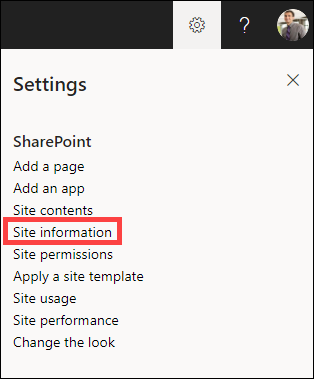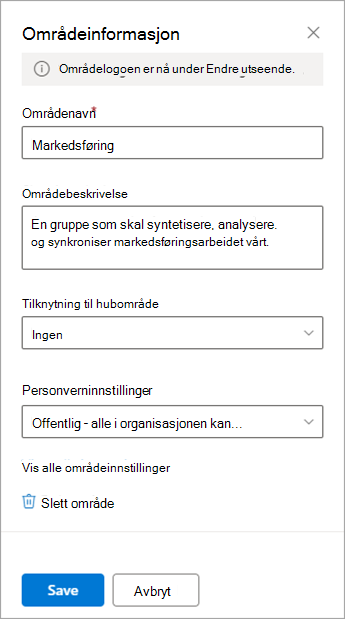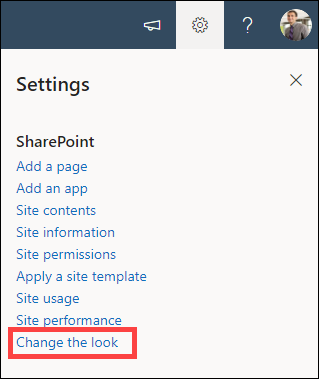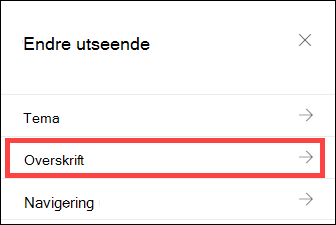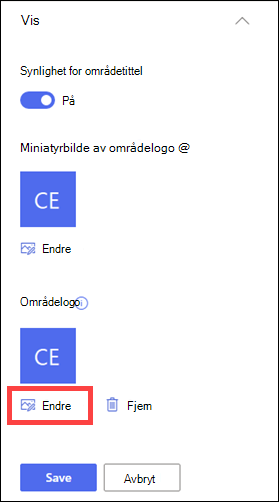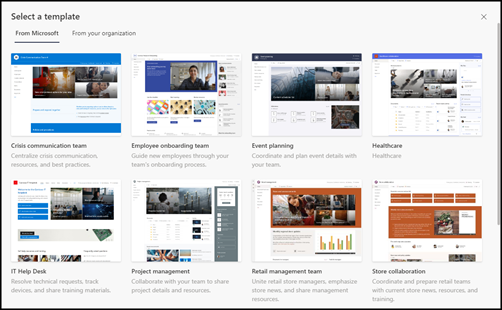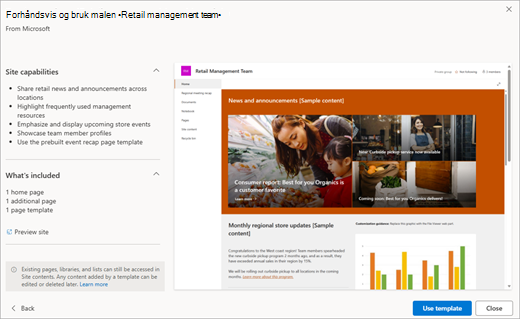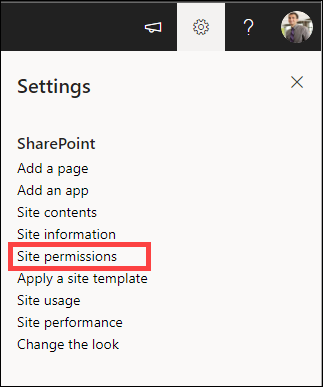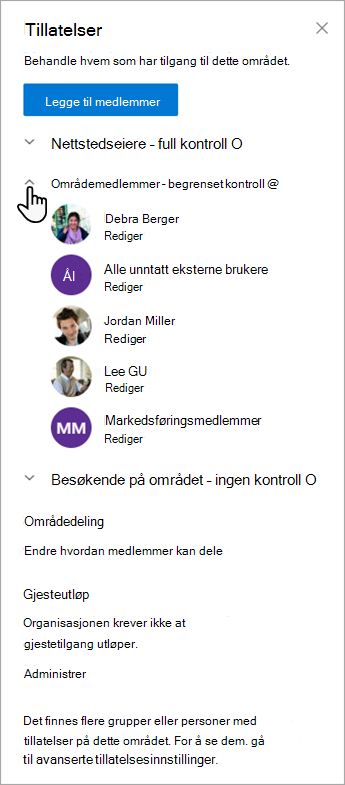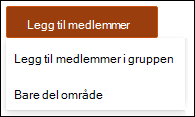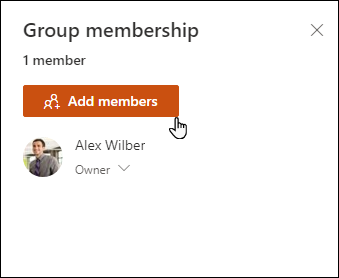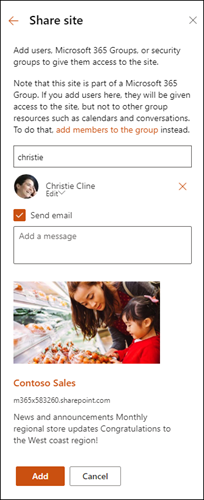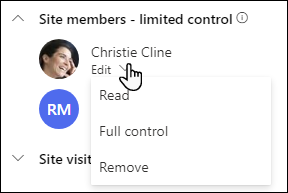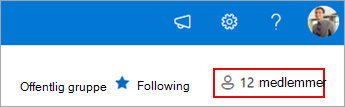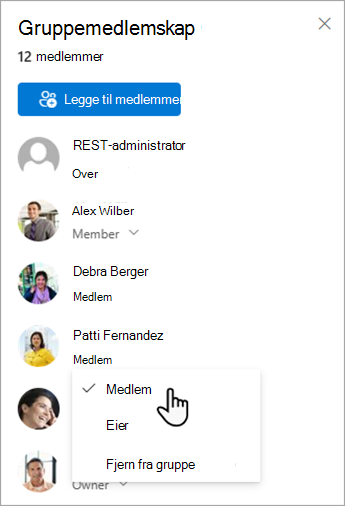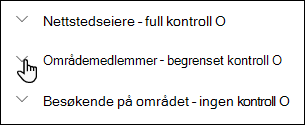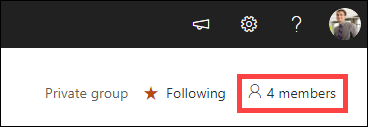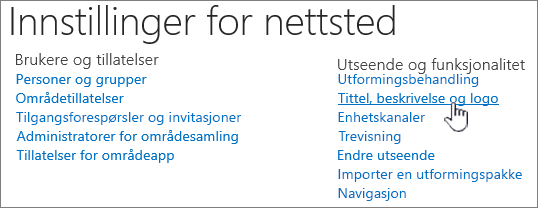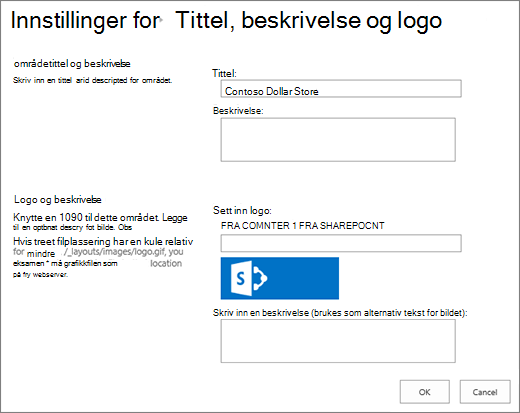Endre innstillinger for tittel, beskrivelse, logo og områdeinformasjon for et område
Gjelder for
Når du har opprettet et nettsted i SharePoint i Microsoft 365 eller SharePoint Server, kan du gjøre endringer i områdets innstillinger, for eksempel navn, logo, beskrivelse, personvernnivå og områdeklassifisering, samt tjenestebegrensninger og tillatelser for nettstedet.
Beskrivelsene i dette emnet er basert på Microsoft SharePoint områder bygget ved hjelp av standard komponenter for brukergrensesnitt. Hvis administratoren eller nettstedsutformingen har endret utseendet på nettstedet radikalt, kan det hende at du ikke ser det samme som presenteres her. Hvis du vil ha mer informasjon, kan du se SharePoint-administratoren.
Viktig!: Hvis du vil gjøre endringer i logoen, tittelen, beskrivelsen og andre innstillinger, må du ha eier- eller utformingstillatelser på SharePoint-området. Hvis du vil ha mer informasjon, kan du se Behandle områdetillatelser.
Du kan endre logoen, tittelen og andre innstillinger for SharePoint i Microsoft 365 gruppe eller SharePoint kommunikasjonsområder i 2019.
Obs!:
-
Når du oppretter et nytt team eller en privat kanal i Microsoft Teams, opprettes et gruppeområde i SharePoint automatisk. Hvis du vil redigere områdebeskrivelsen eller klassifiseringen for dette gruppeområdet, kan du gå til de tilsvarende kanalinnstillingene i Microsoft Teams.
-
Hvis du vil lære mer om de grunnleggende delene av Teams og SharePoint og hvordan de forholder seg til hverandre, kan du se Teams- og SharePoint-integrering.
Endre tittel, beskrivelse og annen områdeinformasjon for SharePoint i Microsoft 365 gruppe- eller kommunikasjonsområdet
Obs!: I eksemplet nedenfor viser vi hvordan du gjør endringer på et gruppeområde ved hjelp av administratortillatelser. Hvis du ikke ser områdeinformasjon, har du kanskje ikke tillatelse til å tilpasse SharePoint områdenavn og beskrivelse. Kontakt områdeeieren for å få tillatelse til å gjøre endringene selv eller for å få endringene gjort for deg. Hvis du vil ha mer informasjon, kan du se Behandle områdetillatelser.
-
Velg Innstillinger, og velg deretter Områdeinformasjon.
-
Gjør endringer i følgende felter etter behov:
-
Områdenavn (obligatorisk)
-
Områdebeskrivelse
-
Tilknytning til hubområde Velg et SharePoint-hubområde som skal knyttes til det eksisterende området.
-
Personverninnstillinger (bare gruppeområder): velg Offentlig for å gi alle i organisasjonen tilgang til nettstedet. velg Privat hvis du bare vil at medlemmer skal ha tilgang til området.
Obs!: Hvis alternativet for hubområdetilknytning er nedtonet eller ingen nettsteder er oppført der, har du kanskje ikke tillatelse til å knytte nettsteder til et hubområde, eller organisasjonen bruker kanskje ikke hubområder. Samarbeid med SharePoint-administratoren for å konfigurere SharePoint-hubområdet.
-
-
Når du er ferdig med å gjøre endringene, velger du Lagre.
-
Velg Innstillinger, og velg deretter Endre utseende.
Obs!: I eksemplet nedenfor viser vi hvordan du gjør endringer på et gruppeområde ved hjelp av administratortillatelser. Hvis du ikke ser Endre utseende, har du kanskje ikke tillatelse til å tilpasse SharePoint områdenavn og beskrivelse. Kontakt områdeeieren for å få tillatelse til å gjøre endringene selv eller for å få endringene gjort for deg. Hvis du vil ha mer informasjon, kan du se Behandle områdetillatelser.
-
Velg topptekst.
-
Velg Endre i Vis-delen under Områdelogo.
Obs!: For å sikre at ikonet gjengis riktig, velger du et som passer innenfor området på 64 x 64 piksler til 192 x 64 piksler (bredde x høyde). Områdelogoen vises i områdeoverskriften. Miniatyrbildet for områdelogoen vises i søk, på nettstedskortet og andre steder kreves en firkantet logo.
-
Finn bildet som brukes for logoen fra datamaskinen. Hvis du vil ha en liste over anbefalte bildestørrelser og godtatte formater, kan du se Tilpasse SharePoint-området.
-
Når du har endret logoen, velger du Lagre.
Viktig!:
-
SharePoint i Microsoft 365 gruppeområder som er koblet til en Microsoft 365 gruppe, bruker samme logo som Microsoft 365-gruppen de er koblet til.
-
Når du endrer logoen for SharePoint gruppetilkoblet gruppeområde, endres også logoen for den tilsvarende Microsoft 365-gruppen.
-
Prosessen for å endre logoen for et SharePoint i Microsoft 365 kommunikasjonsområde eller et SharePoint gruppeområde som ikke er koblet til en Microsoft 365 gruppe, er den samme. I dette tilfellet endres bare områdelogoen.
-
SharePoint tilbyr flere nettstedsmaler som inneholder forhåndsutfylte sider, sidemaler, maler for nyhetsinnlegg og nettdeler som kan tilpasses til organisasjonens behov.
-
Velg Innstillinger, og velg deretter Bruk en nettstedsmal.
-
Velg malen du vil bruke, i vinduet Velg en mal.
-
En forhåndsvisning av malen med tilleggsinformasjon vises. Velg Bruk mal for å bruke malen på området.
Hvis du vil ha mer informasjon om SharePoint maler, kan du se Bruke og tilpasse SharePoint-områdemaler.
Tilgangsnivåer for område er basert på SharePoint tillatelsesgrupper. Medlemmer av en SharePoint tillatelsesgruppe kan enten besøke nettstedet uten å redigere det (besøkende på nettstedet), redigere nettstedet (områdemedlemmer) eller ha full kontroll over området (områdeeiere).
-
Velg Innstillinger, og velg deretter Områdetillatelser.
-
Her kan du legge til medlemmer og administrere tillatelsesnivåer, delingstillatelser og gjesteutløp.
-
Hvis du har flere grupper eller personer som du vil gi tillatelser til nettstedet, velger du Avanserte tillatelsesinnstillinger.
Hvis du vil ha mer informasjon, kan du se Deling og tillatelser.
Hvis du vil gi personer tilgang til nettstedet, kan du enten legge til medlemmer i Microsoft 365 gruppe som er knyttet til nettstedet, eller du kan dele nettstedet med andre uten å legge dem til i en Microsoft 365 gruppe. Hvis du vil ha mer informasjon om områdetillatelser, kan du se Forstå tilgangsnivåer i SharePoint.
Obs!: Hvis du er nettstedseier, ser du en kobling for avanserte tillatelsesinnstillinger der du kan konfigurere flere SharePoint tillatelsesinnstillinger. Hvis du ønsker mer informasjon, kan du se Forstå tilgangsnivåer i SharePoint.
-
Velg Innstillinger, og velg deretter Områdetillatelser.
-
Velg Legg til medlemmer , og velg ett av følgende alternativer.
Legg til medlemmer i gruppen for å legge til medlemmer iMicrosoft 365-gruppen som er knyttet til området (foretrukket metode).Når du har gjort dette valget, vises gruppemedlemskapet for området. Velg Legg til medlemmer, skriv inn et navn eller en e-postadresse, og velg Lagre.Medlemmer som er lagt til i Microsoft 365-gruppen, legges som standard til i tillatelsesgruppen for SharePoint-medlemmer og kan redigere området. De har også full tilgang til Microsoft 365 grupperessurser, for eksempel gruppesamtaler, kalender osv.
Del nettstedet bare for å dele nettstedet med andre uten å legge dem til iMicrosoft 365-gruppen som er knyttet til området.Skriv inn et navn eller en e-postadresse, velg pil ned for å velge SharePoint-tilgangsnivået, og velg deretter Legg til.Deling av nettstedet gir brukere tilgang til nettstedet, men de har ikke tilgang til Microsoft 365 grupperessurser, for eksempel gruppesamtaler, kalender osv.
Hvis du vil endre tilgangsnivået for en enkeltperson eller gruppe, velger dupil ned ved siden av SharePoint tilgangsnivå for denne personen eller gruppen, og velger Full kontroll for å legge dem til i gruppen Områdeeiere, eller velg Les for å legge dem til i gruppen Besøkende på nettstedet.
Ved å endre tilgangsnivået for et medlem som for øyeblikket er en del av en Microsoft 365, kan du endre kontrollnivået de har på nettstedet, uten å fjerne dem fra Microsoft 365-gruppen.
-
Velg medlemmer øverst til høyre på området.
-
Velg pil ned ved siden av medlemmet for å endre og velge et tilgangsnivå.
Hvis du vil fjerne noen som ikke er medlem av Microsoft 365-gruppen som er knyttet til området, i SharePoint i Microsoft 365:
Obs!: Fjern-alternativet er bare tilgjengelig for personer som ikke er en del av Microsoft 365-gruppen.
-
Velg Innstillinger, og velg deretter Områdetillatelser.
-
Velg pil ned ved siden av tilgangsnivået som medlemmet skal fjerne.
-
Velg pil ned ved siden av medlemmet for å fjerne, og velg Fjern.
Obs!: Hvis et medlem fjernes som bare ble lagt til ved hjelp av Del nettsted, og også er en del av en Microsoft 365 gruppe, vil de fortsatt beholde tillatelsene sine fra Microsoft 365-gruppen.
I SharePoint i Microsoft 365 fjerner du noen som er medlem av Microsoft 365-gruppen som er knyttet til området:
Obs!: Alternativet Fjern fra gruppe er bare tilgjengelig for personer som er en del av Microsoft 365-gruppen.
-
Velg medlemmerøverst til høyre på området.
-
Velg pil ned ved siden av tilgangsnivået som medlemmet skal fjerne, og velg Fjern fra gruppe.
Obs!: Hvis et medlem fjernes som var en del av en Microsoft 365 gruppe, men også ble lagt til bare ved hjelp av Del nettsted, beholder de fremdeles tillatelsene sine som enkeltperson.
Koble til Microsoft Teams eller andre samarbeidsplattformer for å chatte i sanntid og dele ressurser med teamet.
-
Hvis du vil lære mer om hvordan du kobler til Microsoft Teams, kan du se Opprette et Microsoft-team fra SharePoint.
-
Hvis du vil utforske hvordan andre samarbeidsverktøy kan integreres med SharePoint, kan du bruke sanntidskommunikasjon, fildeling og sømløst samarbeid direkte i arbeidsflytene. Hvis du vil ha de mest oppdaterte instruksjonene om hvordan du kobler til dine foretrukne verktøy, kan du søke på nettet etter den nyeste veiledningen fra de respektive leverandørene.
-
Hvis du vil ha SharePoint i Microsoft 365 tjeneste-, bruker- og lagringsgrenser, kan du se SharePoint-begrensninger.
-
Hvis du vil administrere store mengder data, kan du se Administrere store lister og biblioteker.
-
Bruk Windows PowerShell til å angi lagringskvote og ekstern deling. Lagringskvote og ekstern deling kan bare konfigureres ved hjelp av Windows PowerShell. Hvis du er administrator, kan du gjøre dette ved hjelp av Set-SPOSite. Hvis du vil ha informasjon om hvordan du administrerer grupper med PowerShell, kan du se Administrere Microsoft 365 Groups med PowerShell.
-
Det vanligste problemet med å prøve å endre innstillingene er ikke å ha de riktige tillatelsene. Hvis du ikke er sikker på hva tillatelsene dine er, kan du ta kontakt med administratoren for SharePoint, nettverket eller Microsoft 365.
-
Hvis du har tillatelser, må du passe på versjonen av SharePoint du bruker. Hvis du vil ha mer informasjon, kan du se Hvilken versjon av SharePoint bruker jeg? Hvis området ble bygd med en eldre versjon av SharePoint, kan det hende det bruker det klassiske utseendet. Hvis du vil endre logo, beskrivelse eller andre innstillinger, velger du2016-fanen . SharePoint klassiske brukergrensesnittet for innstillinger som SharePoint 2016.
Du endrer logoen, tittelen og andre innstillinger på SharePoint Server 2016. Velg Moderne-fanen for SharePoint gruppe- eller kommunikasjonsområder.
Endre tittel, beskrivelse og logo for SharePoint Server-området
Som eier, eller bruker med tillatelser med full kontroll, kan du endre tittel, beskrivelse og logo for SharePoint Server-området.
-
Gå til området.
-
VelgInnstillinger
-
VelgOmrådeinnstillinger.
-
VelgTittel, beskrivelse og logo under Utseende og funksjonalitet.
-
Oppdater Tittel-feltet . Legg til eller rediger den valgfrie beskrivelsen for området.
-
Fyll inn en valgfri beskrivelse eller alternativ tekst, og velg deretter OK.
Tilgangsnivåer for område er basert på SharePoint tillatelsesgrupper. Medlemmer av en tillatelsesgruppe kan enten besøke nettstedet uten å redigere det (besøkende på nettstedet), redigere nettstedet (områdemedlemmer) eller ha full kontroll over området (områdeeiere).
Hvis du vil gi personer tilgang til nettstedet, kan du enten legge til medlemmer i en gruppe som er knyttet til nettstedet (foretrukket metode), eller du kan dele nettstedet med andre uten å legge dem til i en gruppe.
Hvis du vil invitere personer til nettstedet ditt, inviterer du personer ved hjelp av del-knappen på nettstedet. Hvis du vil ha mer informasjon, kan du se Dele et område.
Hvis du vil legge til personer med en gruppe, kan du opprette en gruppe eller bruke en eksisterende gruppe og legge til medlemmer i gruppen. Grupper gir forskjellige nivåer av tillatelser som alle i gruppen har, slik at det er enklere å administrere en rekke brukere og hvilken tilgang de har. Hvis du vil ha mer informasjon, kan du se Tilpasse tillatelser for SharePoint-område.
Hvis du vil endre tilgangsnivået for en enkeltperson eller gruppe, velger dupil ned ved siden av tilgangsnivået for denne personen eller gruppen og velger Full kontroll for å legge dem til i områdeeiergruppen, eller Les for å legge dem til i gruppen Besøkende på nettstedet.
Obs!: Hvis du vil vise alle medlemmer av Microsoft 365-gruppen som er knyttet til nettstedet og tillatelsesnivåene, velger dumedlemmer øverst til høyre på nettstedet.
Følg disse trinnene for å fjerne noen fra en gruppe tilknyttet nettstedet:
-
Gå til området.
-
VelgInnstillinger
-
Velg Områdeinnstillinger.
-
Velgområdetillatelser underBrukere og tillatelser.
-
Velg gruppen du vil fjerne et medlem fra, iområdetillatelser.
-
Velg brukeren du vil fjerne.
-
Velg Handlinger, og velg deretterFjern brukere fra gruppe.
-
Velg OK.
Hvis du vil ha mer informasjon om hvordan tillatelser fungerer og innstillingene du kan bruke, kan du se Tilpasse tillatelser for SharePoint-område.
Obs!:
-
Noen funksjoner innføres gradvis for organisasjoner som har konfigurert de målrettede lanseringsalternativene i Microsoft 365. Dette betyr at du kanskje ikke ser denne funksjonen ennå, eller den kan se annerledes ut enn det som er beskrevet i hjelpeartiklene.
-
Gruppetilkoblede gruppeområder har ulike tilpasningsalternativer. Hvis du vil ha mer informasjon, kan du se Tilpasse moderne gruppeområder.
-
Grupper kan ikke skjules fra adresselister for å aktivere den tilsvarende SharePoint områdelogoen som skal redigeres.